
图像处理包括许多操作 - 从清空灯和阴影绘制缺失元素之前。在最后的帮助下,我们正试图与自然争论,或帮助她。至少,如果不是大自然,那么化妆师让袖子制作了化妆。
在本课程中,让我们谈谈如何在Photoshop中制作嘴唇,简单地放置它们。
克拉西姆古巴
收集嘴唇我们将是这个漂亮的模特:

嘴唇在新层上移动
对于开始,我们需要,无论听起来多么奇怪,将嘴唇与模型中的嘴唇分开并将它们放在新图层上。为此,您需要通过笔工具突出显示。如何工作“笔”,阅读课程中,链接到略低。
课:Photoshop的笔工具 - 理论与实践
- 选择笔的唇部的外轮廓。
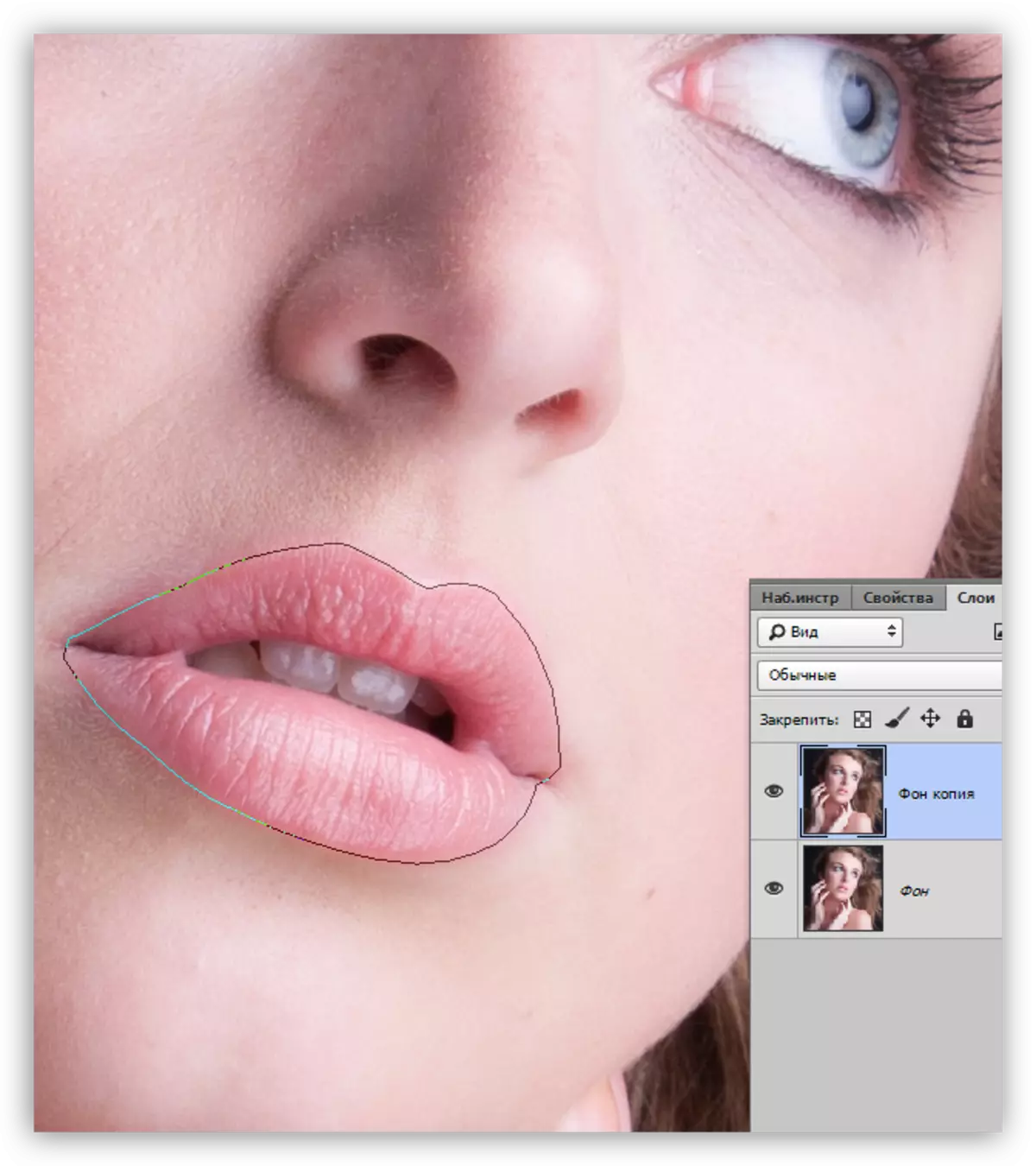
- 单击鼠标右键,然后单击“教育专用区域”项。
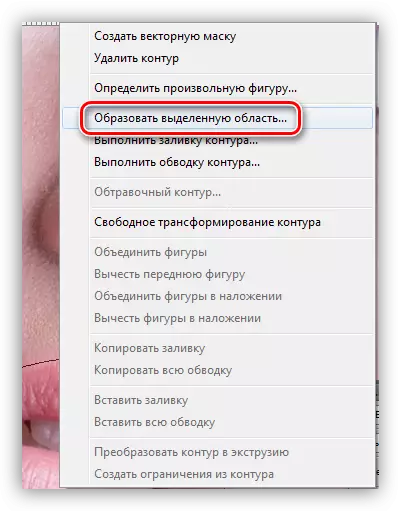
- 基于图像大小选择判定值。在这种情况下,值为5像素是合适的。决定性将有助于避免色调之间锋利的边界的外观。
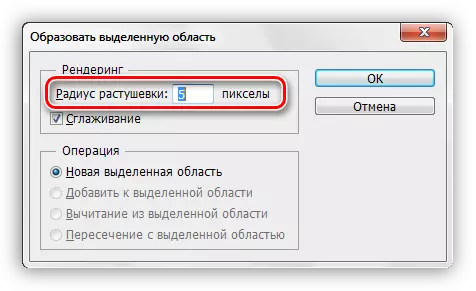
- 选择准备就绪后,按Ctrl + J,将其复制到新图层。
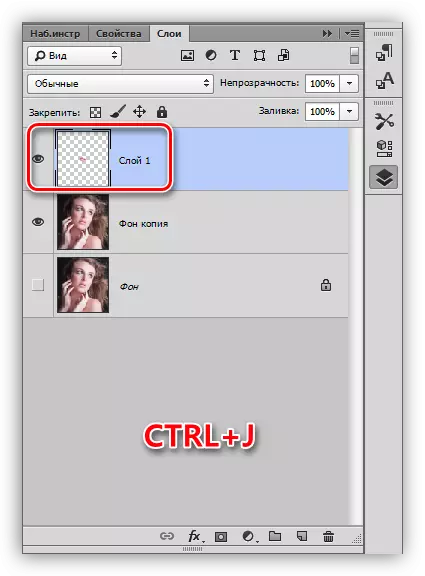
- 我们再次携带抄写分配,我们再次拍摄“羽毛”并突出嘴唇的内部 - 我们将无法与此部分合作。
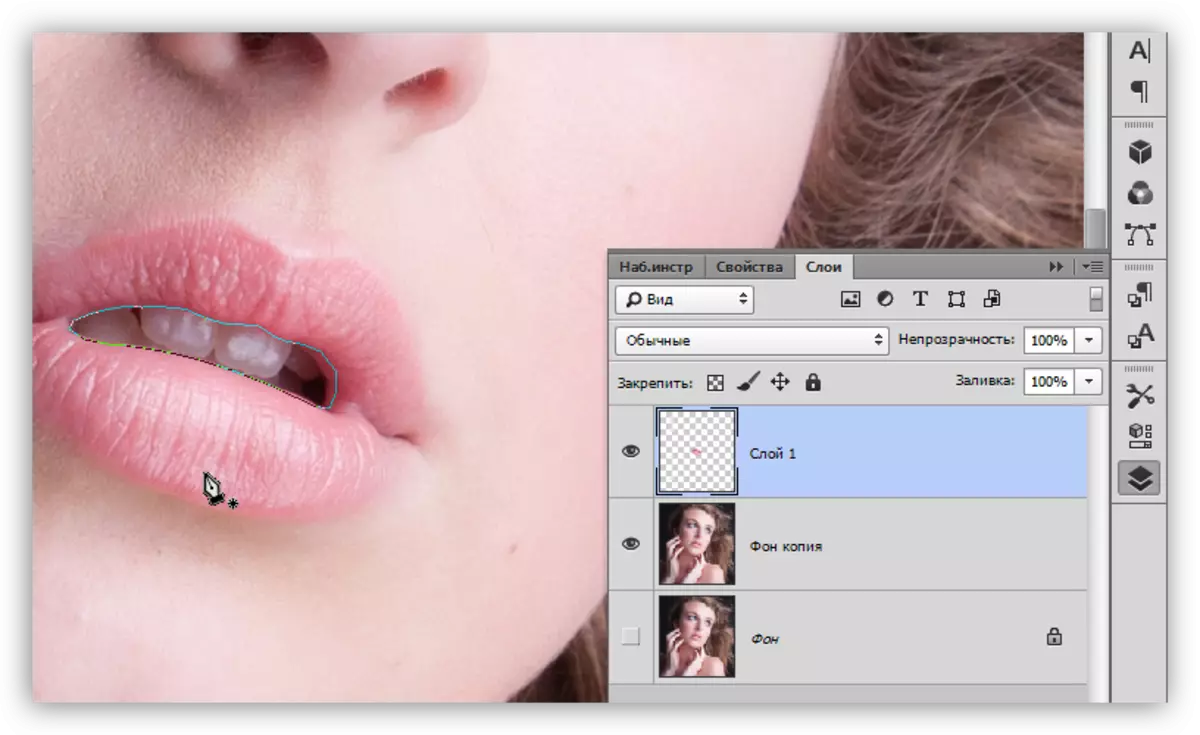
- 使用切割5像素创建选定区域,然后按DEL。此操作将删除不必要的区域。
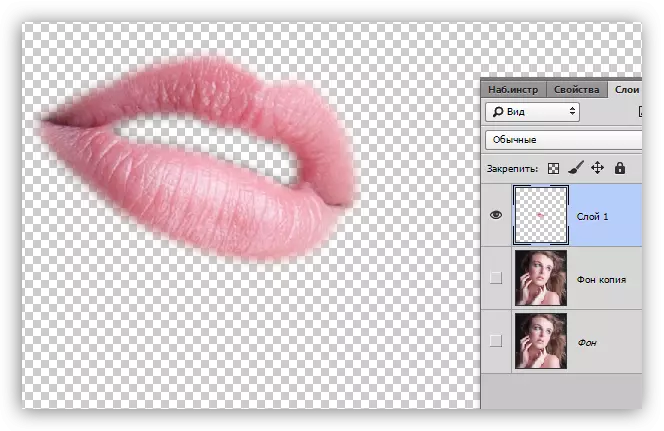
定色
现在你的嘴唇可以添加到任何颜色中。这是这样的:
- 单击Ctrl,然后通过加载选择,单击带有雕刻嘴唇的微型层。
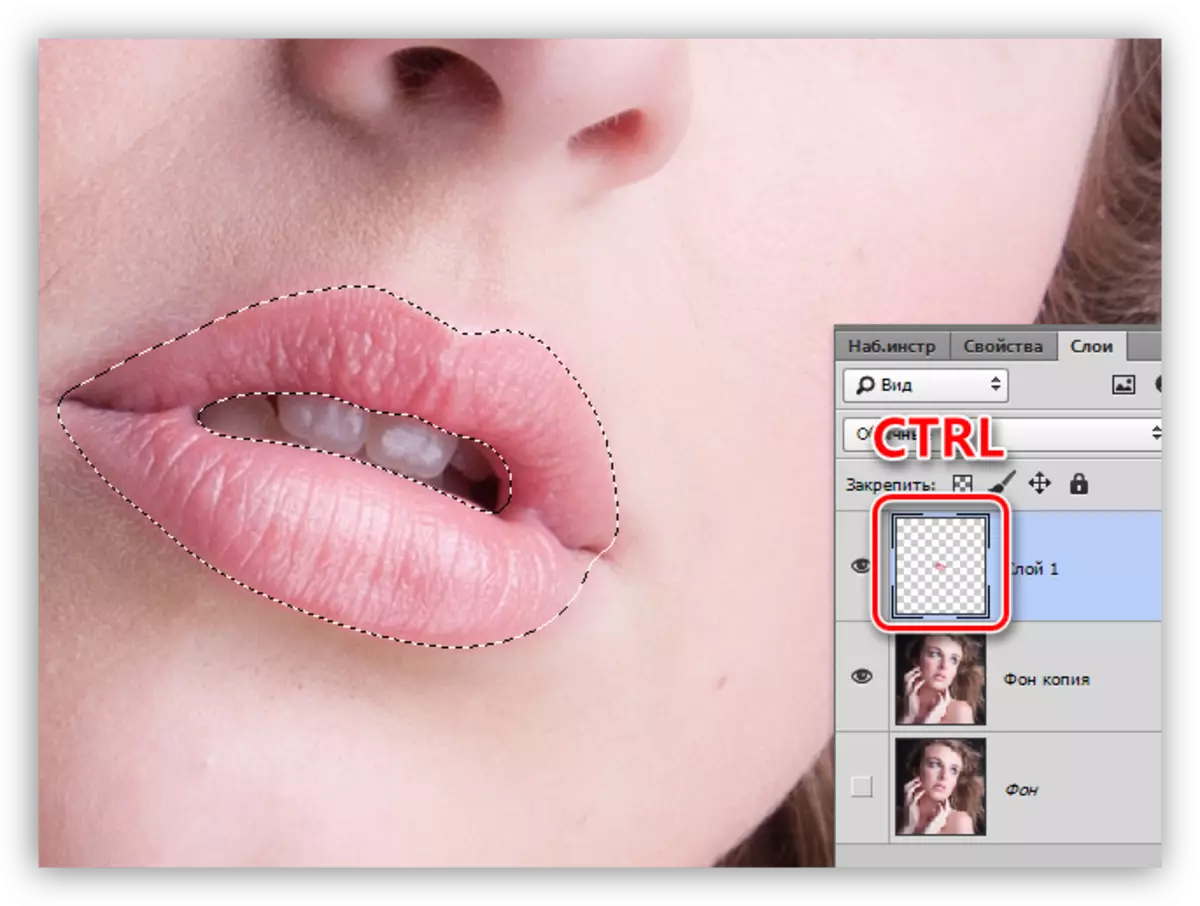
- 拿刷子,

选择颜色。
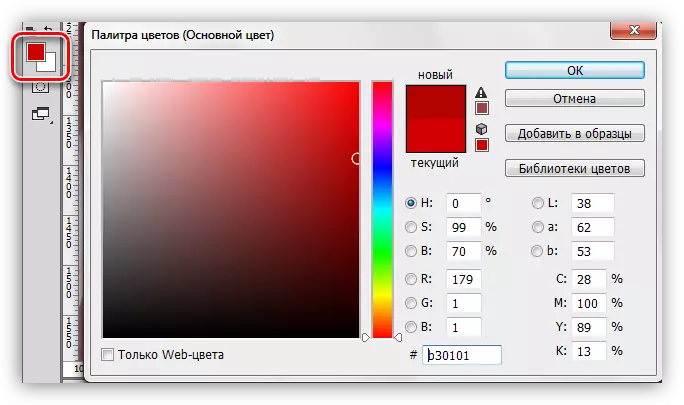
- 所选区域疼痛。
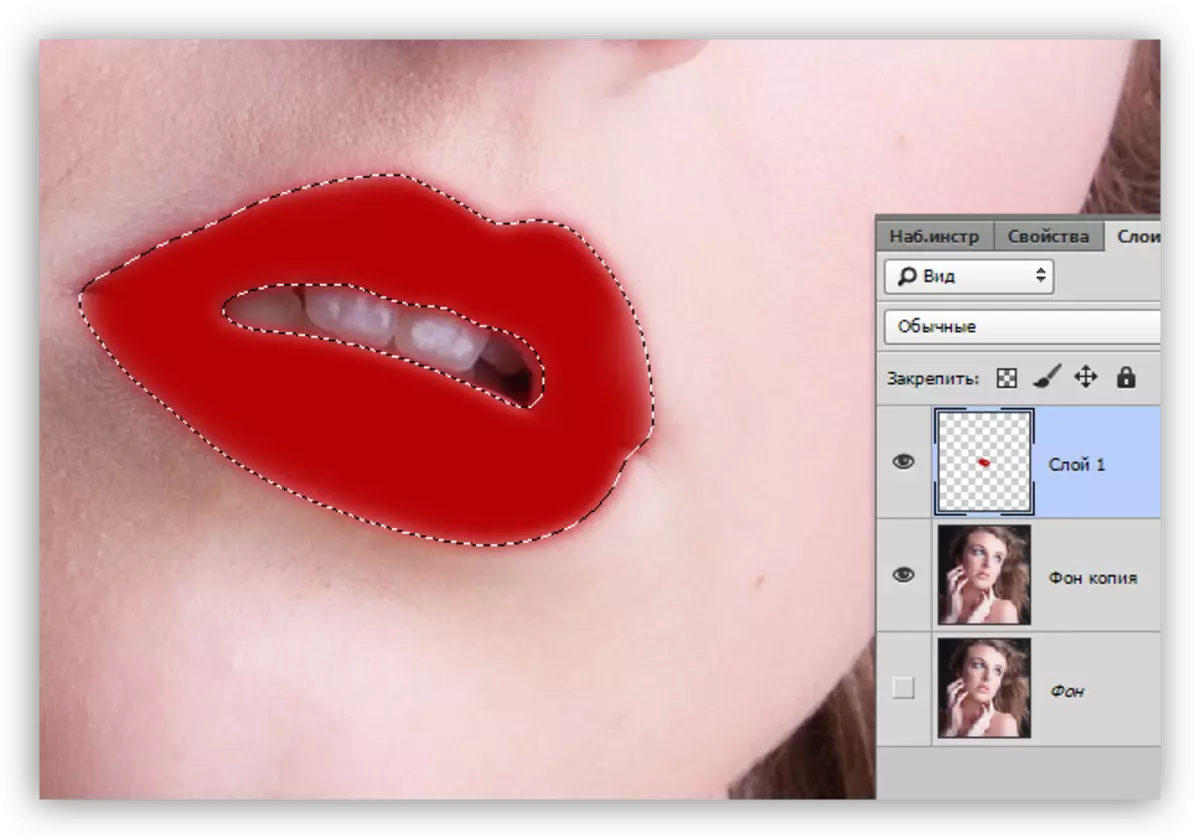
- 我们用Ctrl + D键取下选择,并将带有嘴唇的层的叠加模式更改为“柔和光”。
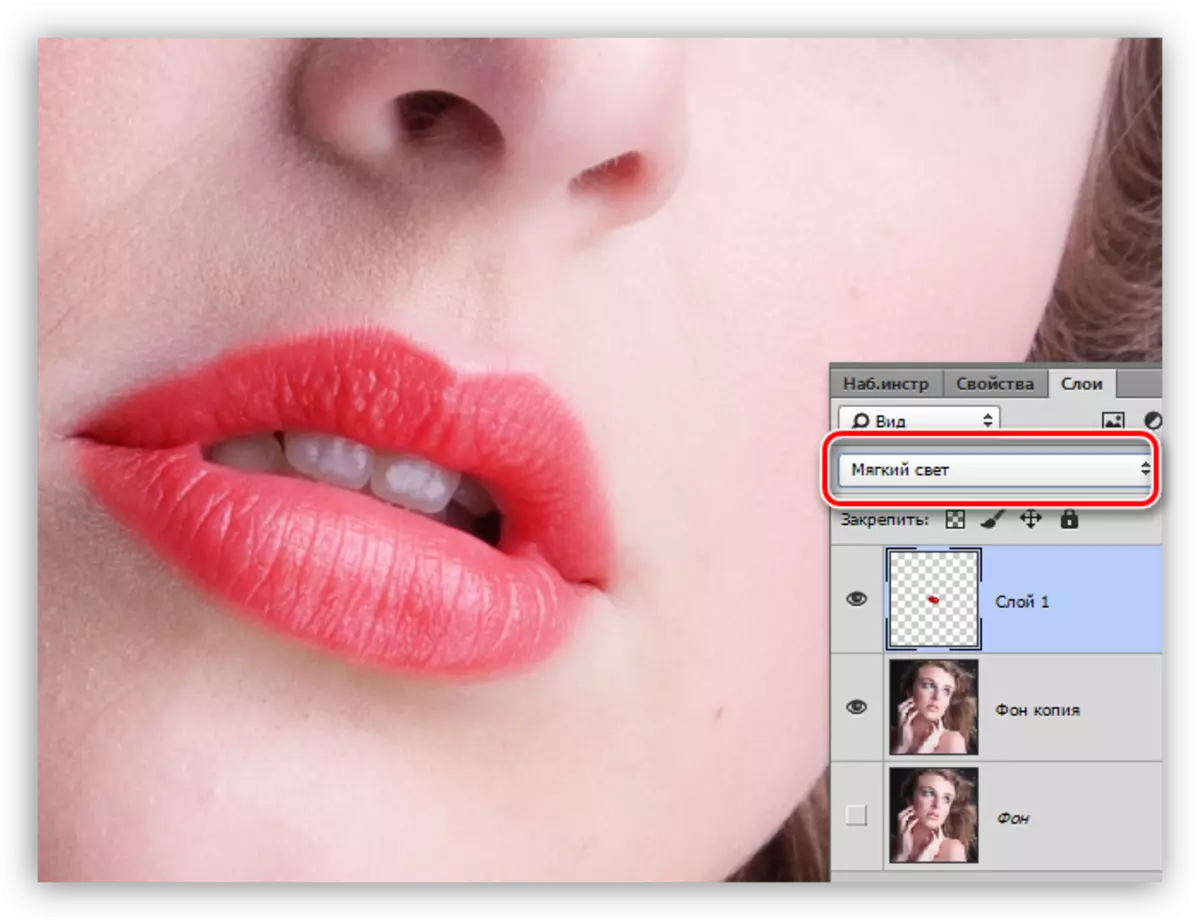
嘴唇已成功拍摄。如果颜色似乎太亮,则可以稍微降低层不透明度。
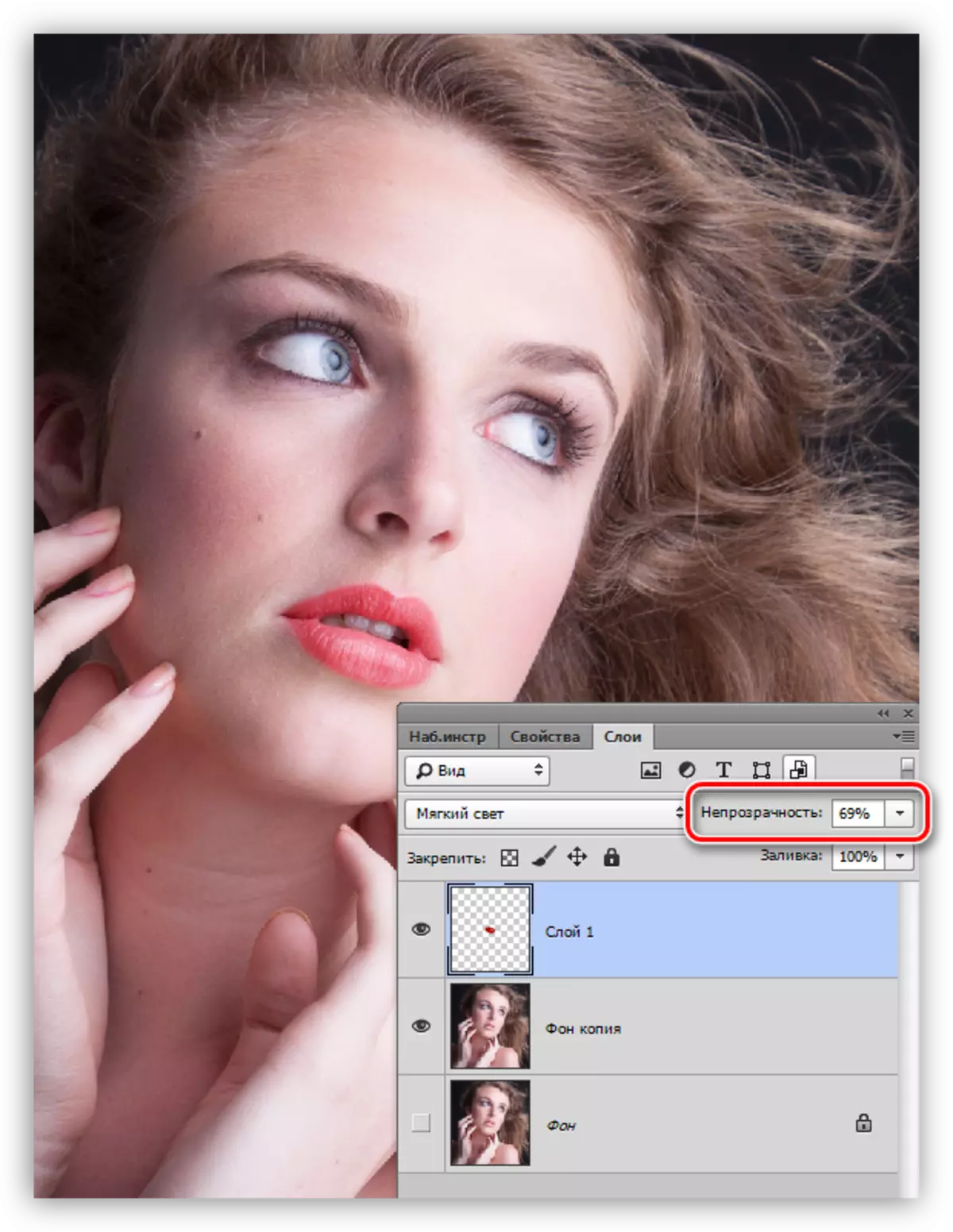
在Photoshop中粘贴嘴唇的课程结束了。这种方法不仅可以涂上嘴唇,还可以应用任何“战斗着色”,即化妆。
